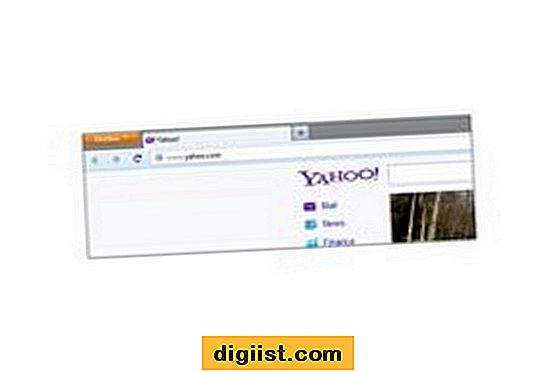Der Browser Ihres Computers verlässt sich auf einen Suchmaschinenanbieter, um Websuchen über Ihre Adressleiste zu ermöglichen. Standardmäßig ist der Internet Explorer für die Verwendung von Bing konfiguriert, aber die Microsoft-Suchmaschine kann auch mit Mozilla-, Safari- oder Chrome-Browsern eingerichtet werden. Obwohl der Vorgang je nach verwendetem Webbrowser leicht unterschiedlich ist, können Sie Ihren Browser so umkonfigurieren, dass er stattdessen Google – oder einen anderen Dienst – als Standardsuchanbieter verwendet.
Internet Explorer
Schritt 1
Starten Sie Internet Explorer und wählen Sie "Extras", die auch als Zahnradsymbol sichtbar ist, wenn Ihr Menü minimiert ist. Wählen Sie aus den verfügbaren Optionen "Add-Ons verwalten".
Schritt 2
Wählen Sie "Alle Add-Ons" aus dem Dropdown-Menü "Anzeigen". Wählen Sie "Suchanbieter" aus dem Navigationsmenü auf der linken Seite.
Schritt 3
Klicken Sie mit der rechten Maustaste auf "Google" und wählen Sie "Als Standard festlegen". Wenn Google in der Liste der Suchanbieter nicht verfügbar ist, wählen Sie unten links "Weitere Suchanbieter suchen", wählen Sie "Google" und klicken Sie dann auf "Zu Internet Explorer hinzufügen".
Schritt 4
Entfernen Sie die Bing-Symbolleiste, wenn sie installiert ist. Wählen Sie "Symbolleisten und Erweiterungen", klicken Sie mit der rechten Maustaste auf "Bing Toolbar" und wählen Sie "Deaktivieren".
Klicken Sie auf "Schließen", um Ihre Änderungen zu speichern und den Browser neu zu starten, um sicherzustellen, dass die neuen Einstellungen wirksam werden.
Mozilla
Schritt 1
Starten Sie Ihren Mozilla-Browser und klicken Sie neben dem Bing-Suchmaschinensymbol auf den Pfeil nach unten.
Schritt 2
Wählen Sie "Google" aus der Liste der verfügbaren Optionen aus. Wenn es nicht zur Auswahl steht, klicken Sie auf "Suchmaschinen verwalten".
Schritt 3
Wählen Sie unten links "Mehr Suchmaschinen erhalten..." und klicken Sie dann neben Google auf "Zu Firefox hinzufügen". Bestätigen Sie das Hinzufügen, indem Sie auf "Hinzufügen" klicken.
Starten Sie den Browser neu, um sicherzustellen, dass die neuen Einstellungen wirksam werden.
Safari
Schritt 1
Starten Sie Safari über das Apple-Menü.
Schritt 2
Klicken Sie auf das Lupensymbol am linken Ende des Suchfelds und wählen Sie "Google" aus der Liste der verfügbaren Optionen aus. Alternativ können Sie "Safari" und dann "Einstellungen" auswählen und die Suchmaschine im Reiter "Allgemein" ändern.
Starten Sie den Browser neu, um sicherzustellen, dass die neuen Einstellungen wirksam werden.
Chrom
Schritt 1
Wählen Sie das Symbol "Chrome-Menü", das drei horizontalen Linien ähnelt, und wählen Sie "Einstellungen".
Schritt 2
Wählen Sie im Abschnitt "Suchen" "Google". Wenn Google aus irgendeinem Grund keine Anzeigen anzeigt, klicken Sie auf "Suchmaschinen verwalten" und wählen Sie "Google" aus der Liste der verfügbaren Optionen aus.
Schließen Sie das Fenster "Einstellungen" und starten Sie den Browser neu.